💡 오늘의 학습 목표
- HTML 기본 구조와 문법
- 자주 사용하는 HTML 요소
- CSS Selector
- 텍스트 꾸미기
- 박스 모델
- 박스의 구성 요소

📔 HTML
- 웹 페이지의 내용과 뼈대를 정해진 규칙대로 기술하는 마크업 언어
- HTML은
tag들의 집합
tag: 부등호(<>)로 묶인 HTML의 기본 구성 요소 - TREE STRUCTURE 태그를 열고 닫는 구조 (<tag></tag>)
시멘틱 태그의미를 부여한 태그
자주 사용하는 HTML 요소
<div> - Division (한 줄 차지)
<span> - Span (컨텐츠 크기만큼 공간 차지)
<img> - Image (src="" , 이미지 삽입, 닫는 태그가 없음)
<a> - Link (href="",target="_blank" 새창열기 링크 삽입)
<ul>&<li> - Unordered List & List Item (ol은 넘버링 리스트)
<input> - Input (Text, Radio, Checkbox) (입력 폼
<textarea> - Multi-line Text Input
<button> - Button
- 타입 폼 - 텍스트 박스
<input type="text" placeholder="here">
<input type+"password">
//패스워드는 *표시- 타입 폼 - 체크 박스
<input type="checkbox"> ID 저장- 타입 폼 - 라디오 버튼 (둘 중 하나 선택)
<input type="radio" name="choice" value="a"> a
<input type="radio" name="choice" value="b"> b
/ name 속성을 이용하여 하나의 그룹으로 만들어야 둘 중 하나가 선택됨- 타입 폼 - textarea (멀티 라인)
<textarea></textarea>
/닫아주어야 함- 버튼
<button>로그인</button>📔 CSS
-
background는 컬러 이외의 다른 옵션을 지정해 줄 수 있다.
-
CSS 파일 추가하기
<link rel="stylesheet" href="main.css" />link 태그로 HTML 파일과 다른 파일을 연결
rel 연결하고자 하는 파일의 역할이나 특징
href 파일의 위치 (다른 폴더에 파일이 존재할 경우 절대 경로/상대 경로 입력)
- HTML 요소에 직접 CSS 속성을 추가하는 방법
인라인 스타일
<nav style="background: blue; color: black">...</nav>셀렉터
-
id로 이름 붙여서 스타일링 적용
엘리먼트에 id 붙여서 해결
<h1 id="section1-title"> section </h1>
```css
#section1-title {
color: red;
}id는 문서 내에 단 하나의 요소에만 적용할 수 있는 유일한 이름
-
class로 스타일을 분류하여 적용
li 요소에 밑줄치기
li{
text-decoration: underline;
}
/ 전체 li 요소에 적용된다.class 지정하여 해결
<ul>
<li class="box">box1</li>
<li class="box">box2</li>
<li class="box">box3</li>
<li class="box">box4</li>
</ul> .box {
text-decoration: underline;
}class box를 선택하여 밑줄 적용 . 으로 클래스 선택
- 하나의 요소에 여러 class를 적용 (띄어쓰기로 구분)
<li class="box menu">box1</li>특정 클래스(selected)를 통해서 요소를 스타일링
.menu{
font-weight: bold;
color: red;
}- 셀렉터의 우선순위
- !important
- Inline style
- ID
- Class
- element seleter
- universal (*)
텍스트 꾸미기
색상
color글자의 색상 변경.box { color: blue; }그 외 배경색상이나 박스 테두리 색상 변경 가능
.box { color: #000000; /*글자 색상*/ background-color: red; /* 배경 색상*/ border-color: gray; /*테두리 색상*/ }
글꼴
font-family글꼴 설정.fontf { font-family: "SF Pro KR", "MalgunGothic", "Verdana"; }지원하지 않는 경우를 대비하여 fallback 쉼표로 구분하여 순서대로 적용됨.
google Fonts글자 크기
font-size글자 크기 변경.user { font-size: 1em; }
px- 환경에 영향을 받지 않는 절대적인 크기로 정하는 경우
rem-일반적인 경우 상대 단위. 브라우저의 기본 글자 크기가1rem, 두배는2rem
기타 스타일링
font-weight굵기
text-decoration밑줄, 가로줄
letter-spacing자간
line-height행간정렬
text-align가로 정렬
-leftrightcenterjustify(양쪽정렬)
박스 모델
- 웹 페이지 내의 모든 콘텐츠의 고유의 영역
- 박스는 항상 직사각형이고 너비(width)와 높이(height)를 가진다.
p {
background: gray;
width: 90%;
height: 150px;
} <h1>, <p> , <div> 는 줄바꿈이 되는 태그 - block 박스
<span> 은 줄바꿈이 되지 않는 태그 - inline 박스
span {
background: red;
display: inline-block;
width: 80px;
height: 80px;
}display: inline-block 을 추가하면 가능 (줄바꿈x 고유크기o)
박스를 구성하는 요소
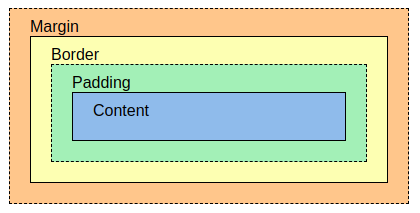
- border (테두리) - 각 영역이 차지하는 크기 파악 가능
p {
border: 1px dotted green;
}각각 border-width border-style border-color 순서
border-style
- margin (바깥 여백)
p {
margin: 10px 20px 30px 40px;
}각각 top right bottom left 시계방향 순서
값을 10px 20px 두개만 넣으면 위아래가 10 좌우가 20
값을 하나만 넣으면 모든 방향에 적용
바깥여백은 음수 값 지정가능
- padding (안쪽 여백)
p {
padding: 10px 20px 30px 40px;
border: 1px solid green;
background-color: skyblue;
} 각각 top right bottom left 시계방향 순서
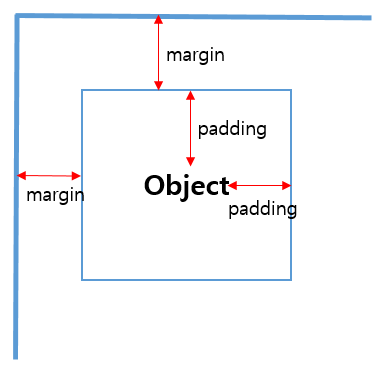
박스를 벗어나는 콘텐츠 처리
- 박스 크기보다 콘텐츠 크기가 더 큰 경우에는 크기를 맞추거나 스크롤 추가
p {
height: 30px;
overflow: auto;
}- 여백과 테두리를 포함한 박스 계산법
*모든 요소 선택 셀렉터
* {
box-sizing: border-box;
}컨텐츠의 폭과 높이를 패딩과 보더를 포함한 범위
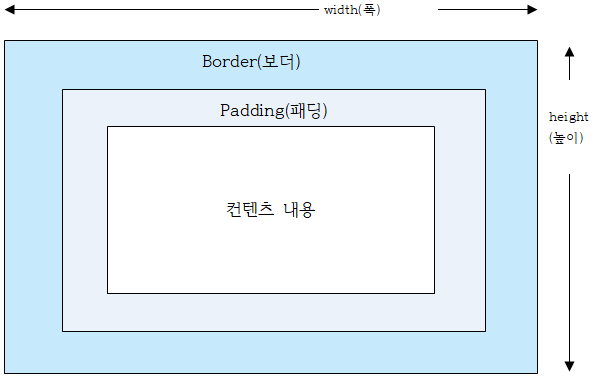
회고
오늘은 본격적으로 학습이 진행되었다. 그래도 아직 백엔드 파트가 아니라 HTML,CSS찍먹 수준으로 하긴 했지만 양이 방대해서 힘들었던것 같다,,,블로그 쓴 걸 보니까 더 정신없게 공부한게 보이는 듯 하다. 학습시에 아예 블로그에 작성하면서 정리하고 공부하다보니까 글도 길어지고 복잡해지는듯.. 학습 방법은 계속 고민해봐야겠다.
